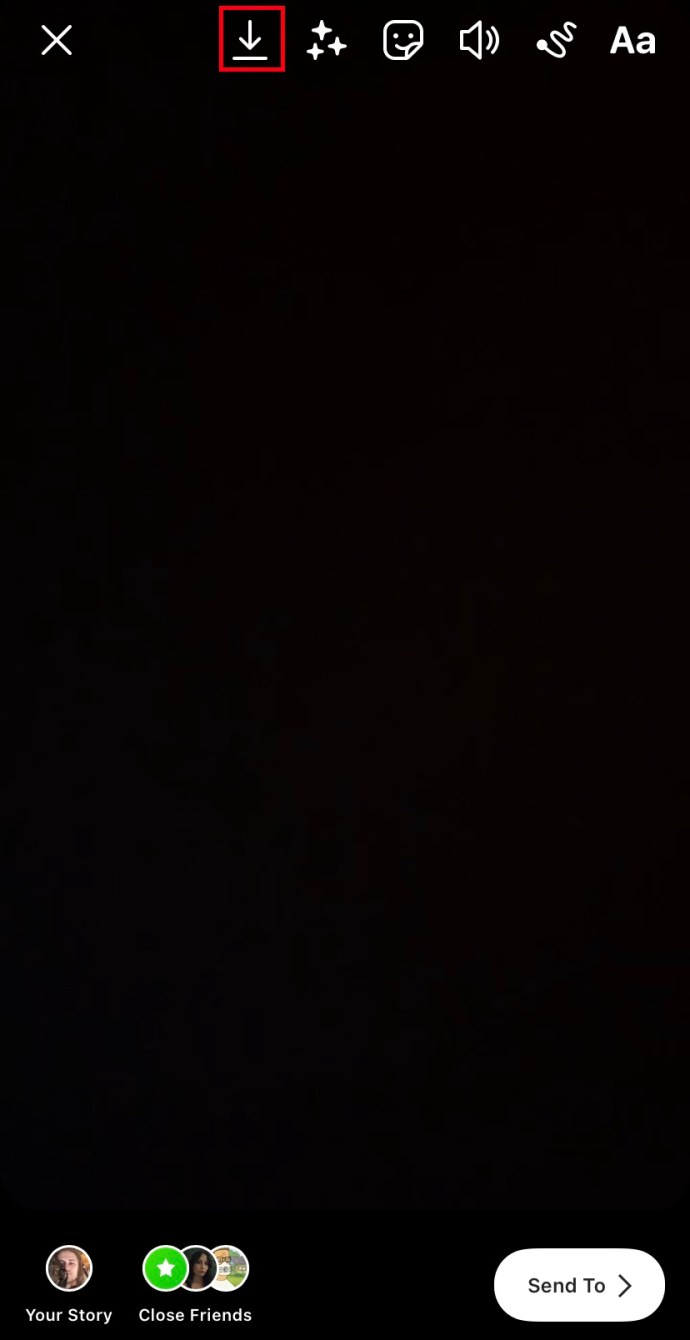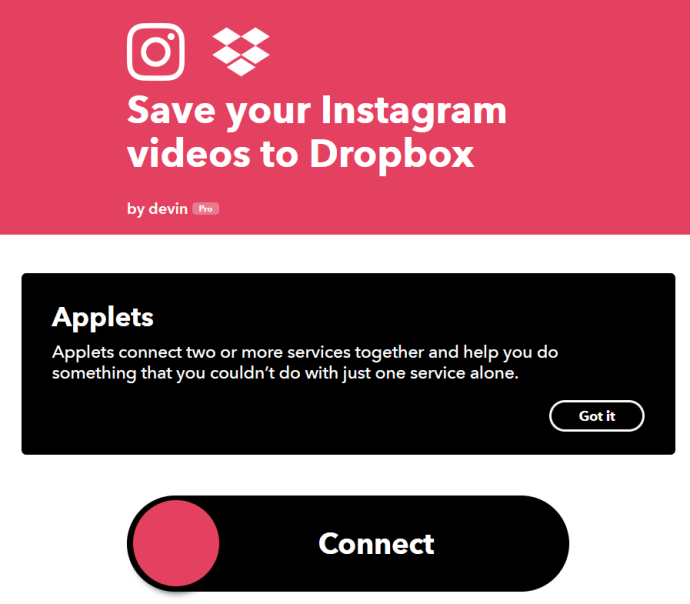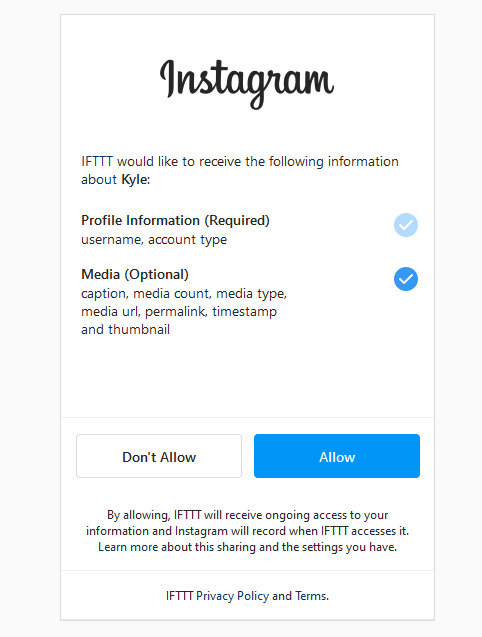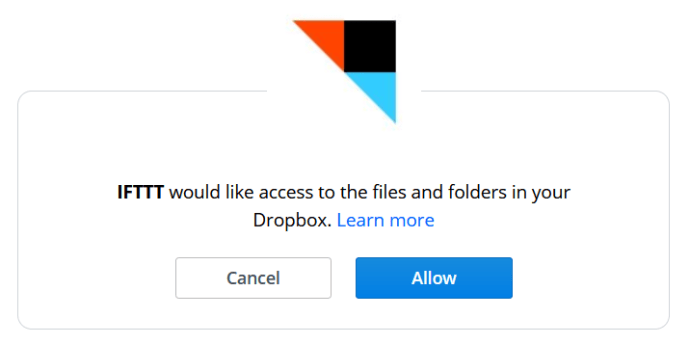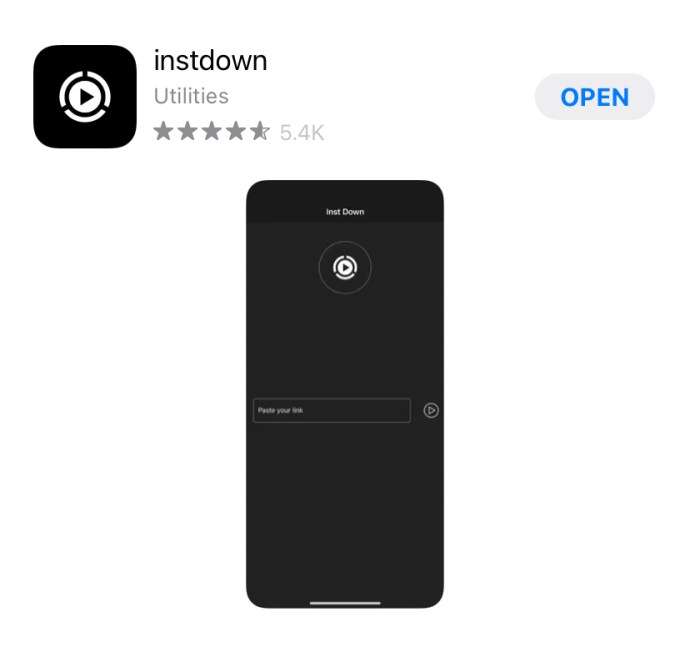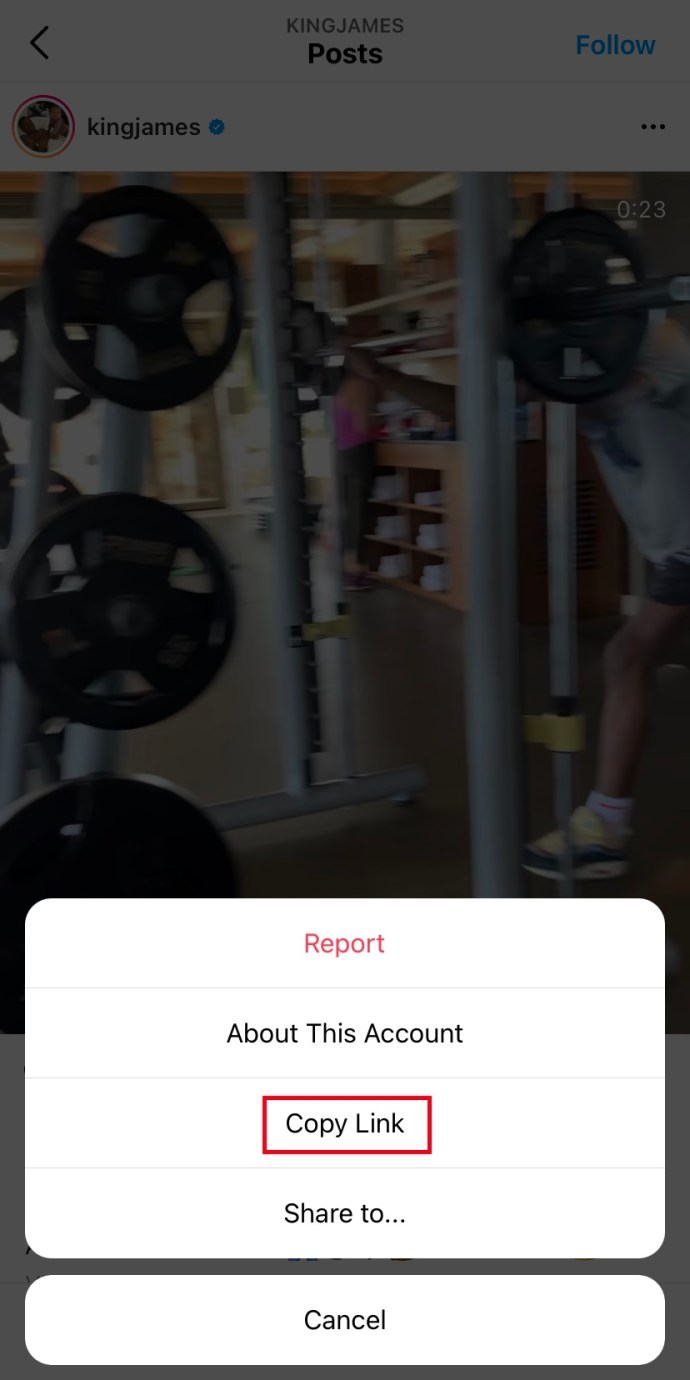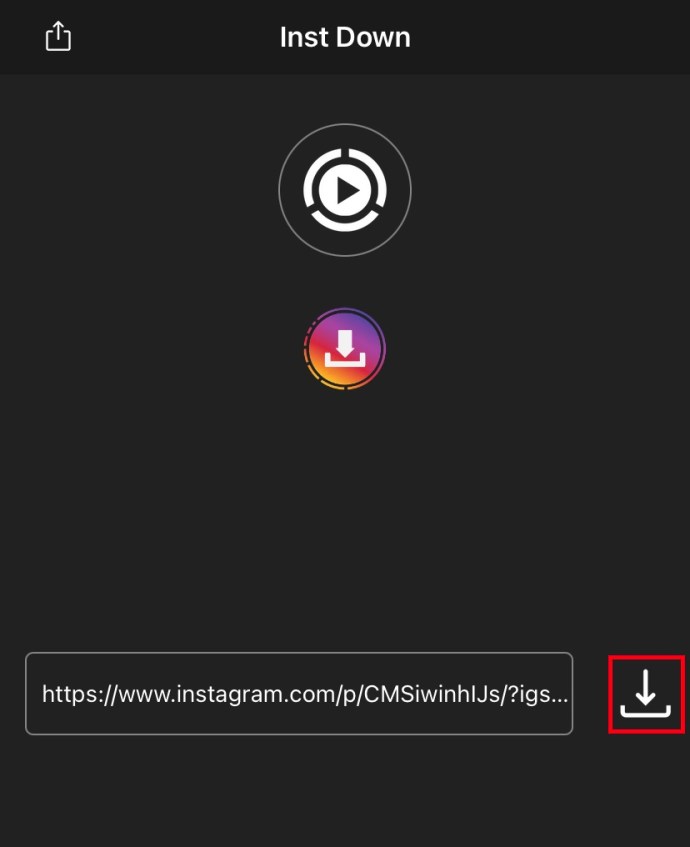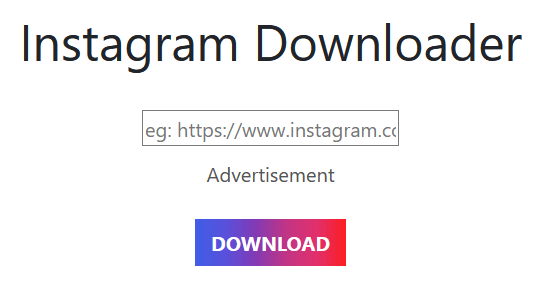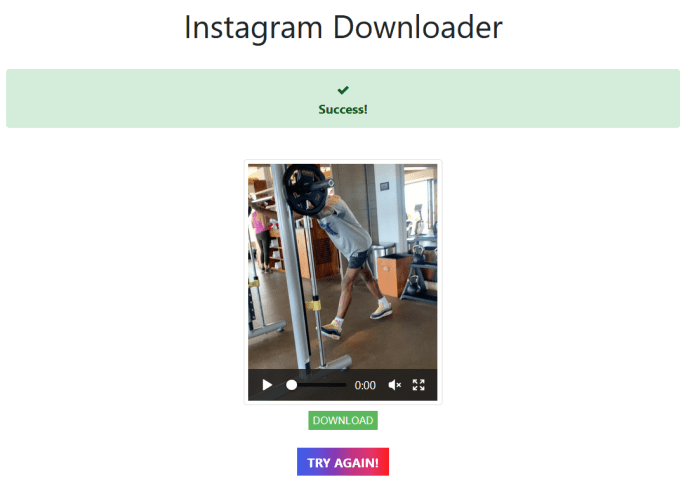Instagram har lagt til all slags kompatibilitet de siste årene, fra korte videoer til Stories; og mer nylig, til det nye Instagram TV-alternativet (IGTV) for å se favorittskaperne dine. Dette gjør Instagram ikke bare et reisemål for opplasting av bilder, men også unike og kreative videoer. På noen måter virker det nesten som Facebook og Instagram gjør det enda vanskeligere å komme seg vekk fra siden, og hvis du er på vei offline, er det en god sjanse for at du vil ta med deg noen av videoene for å se uten WiFi. Heldigvis er prosessen med å laste ned video ganske enkel.
En av de åpenbare grunnene til at du kanskje vil laste ned videoer, er å sørge for at du lagrer kopier av favorittvideoene dine. Heldigvis for deg er det flere måter å gjøre dette på, og vi har samlet en liste over de beste metodene for deg.
Laste ned dine egne Instagram-videoer
Historier
Ofte kan du finne på å ta videoer for å laste opp til Instagram-historien din direkte gjennom appen. Heldigvis gjør Instagram det veldig enkelt å laste ned videoer tatt gjennom appen. Bare følg disse trinnene:
- Ta en video for å legge ut historien din på Instagram.
- Finn nedlastingssymbolet øverst på skjermen og trykk på det
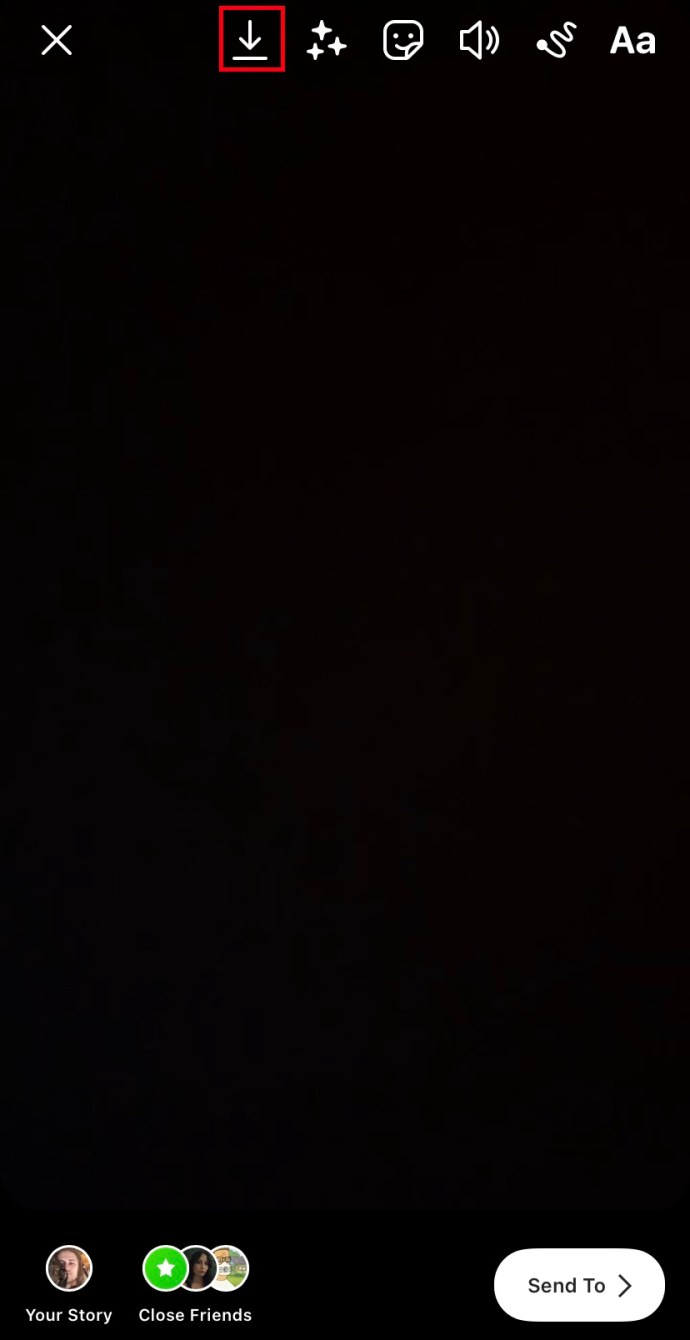
Det er alt som skal til for å laste ned historier du har tatt med Instagram-appen!
Bruke IFTTT for å laste ned Instagram-innlegg
Den beste metoden for automatisk å laste ned videoer du legger ut på Instagram ved å bruke IFTTT. Den bruker en IFTTT-oppskrift for automatisk å laste ned videoer du legger ut på skylagringen din. Dette er flott hvis du er på oppdrag for å samle videoserier eller bare vil lagre videoer for senere bruk.
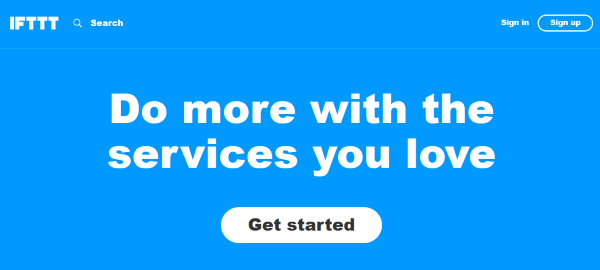
Du trenger en IFTTT-konto, en Dropbox-konto og (selvfølgelig) en Instagram-konto for at dette skal fungere. Logg på IFTTT og bruk denne oppskriften, eller lag din egen (det er mye, mye enklere å bruke oppskriften som følger med.) Følg deretter disse trinnene:
- Trykk på den store koblingsknappen på siden i lenken ovenfor.
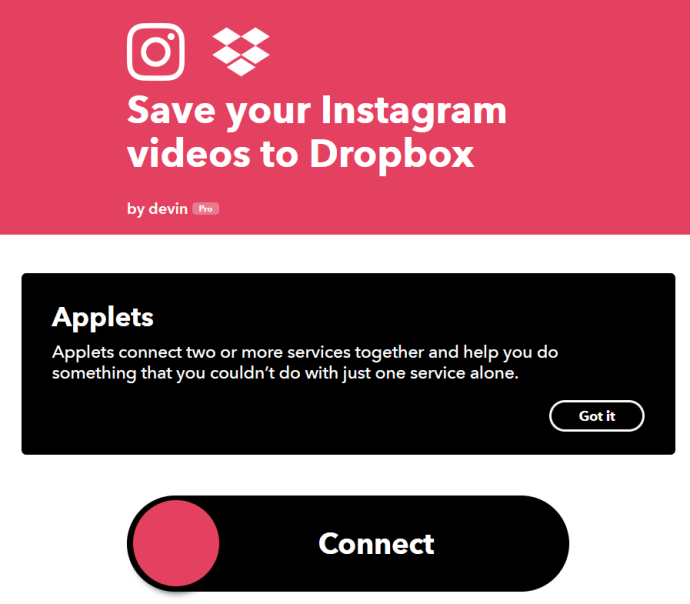
- Tillat IFTTT å koble til Instagram-kontoen din ved å klikke på "Tillat."
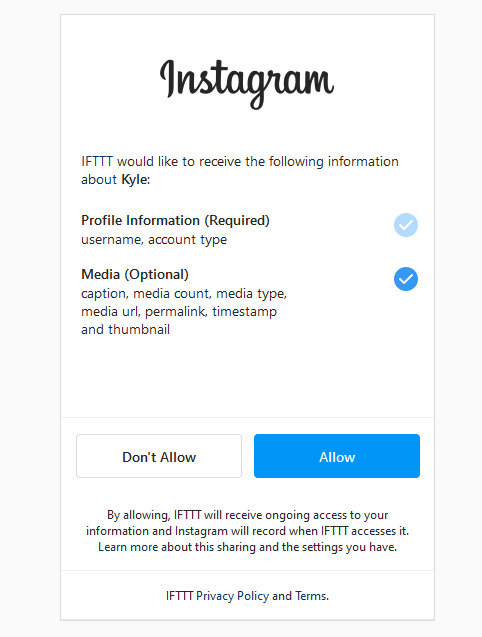
- Du blir automatisk omdirigert til siden for å koble Dropbox til IFTTT. Logg på og trykk «Tillat».
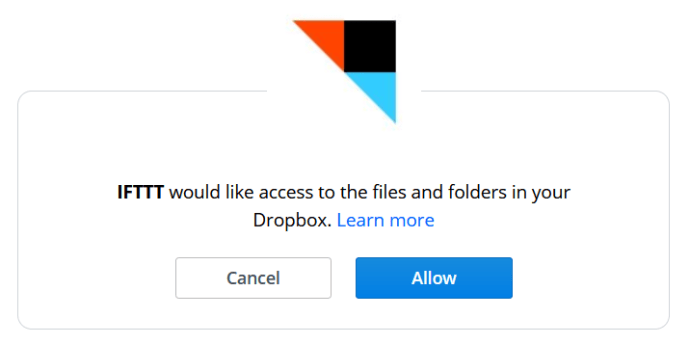
Nå, hver gang du laster opp en video på Instagram, vil IFTTT automatisk laste den ned til Dropbox slik at du kan få tilgang til den når som helst. Hvor kult er det?
Laste ned andres videoer: Velg din metode
Det er fire hovedmåter å laste ned Instagram-videoer. Du kan bruke en app eller nettleseren din og et par nedlastningsnettsteder. Du kan også laste ned manuelt hvis du foretrekker det eller bruke IFTTT for å automatisere det. La oss ta en titt på hver.
Nedlasting av Instagram-videoer støttes ikke av Instagram selv. De foretrekker åpenbart at du bruker så mye tid som mulig på det sosiale nettverket. Så lenge du ikke deler innholdet du laster ned og ikke bryter noen opphavsrett, går det bra.
Last ned Instagram-videoer ved hjelp av en app
Android
InstaSave Android-appen er en nyttig app som lar deg laste ned hvilken Instagram-video du måtte ønske. Her er hva du må gjøre:
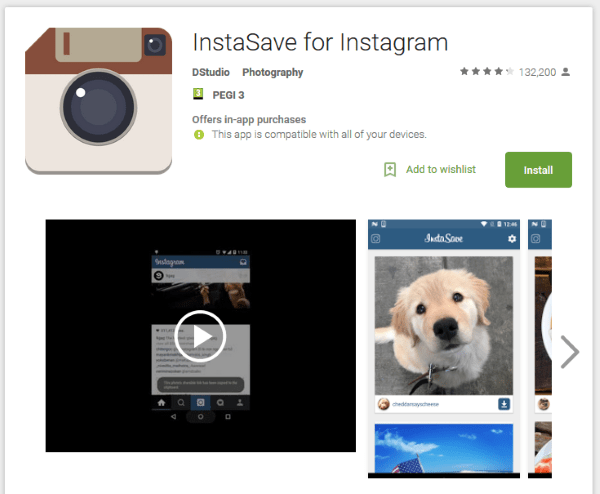
- Last ned appen fra Google Play og installer den.
- Deretter åpner du den og limer inn video-URL-en i appen der det står 'lim inn linken din her’.
- Klikk Lagre video og appen vil gjøre jobben sin. Appen lar deg også laste ned eventuelle hashtags eller tekst som følger med videoen.
iPhone
Et godt alternativ for en gratis tredjepartsapp på iOS for å laste ned videoer fra Instagram er Instdown. Det er enkelt og lett å bruke, bare følg disse trinnene:
- Last ned Instdown-appen fra appbutikken
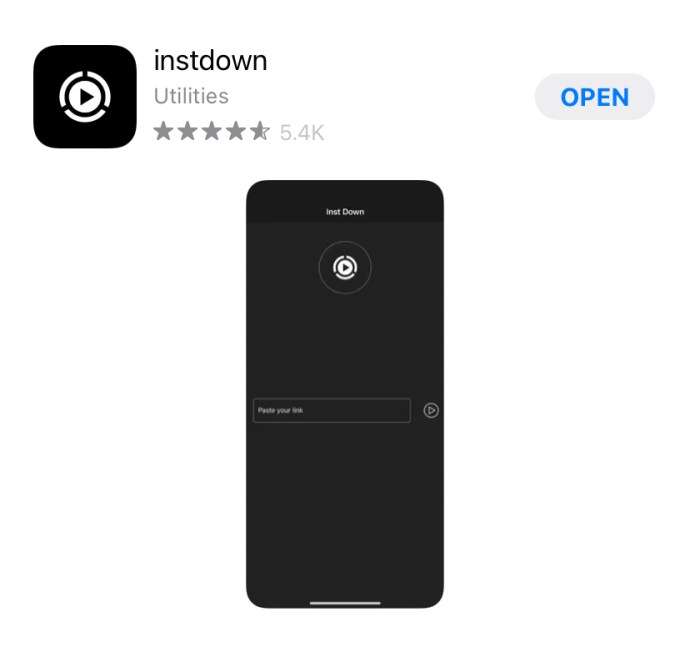
- Åpne videoen du vil laste ned på Instagram. Trykk på de tre prikkene øverst til høyre og velg alternativet "Kopier lenke".
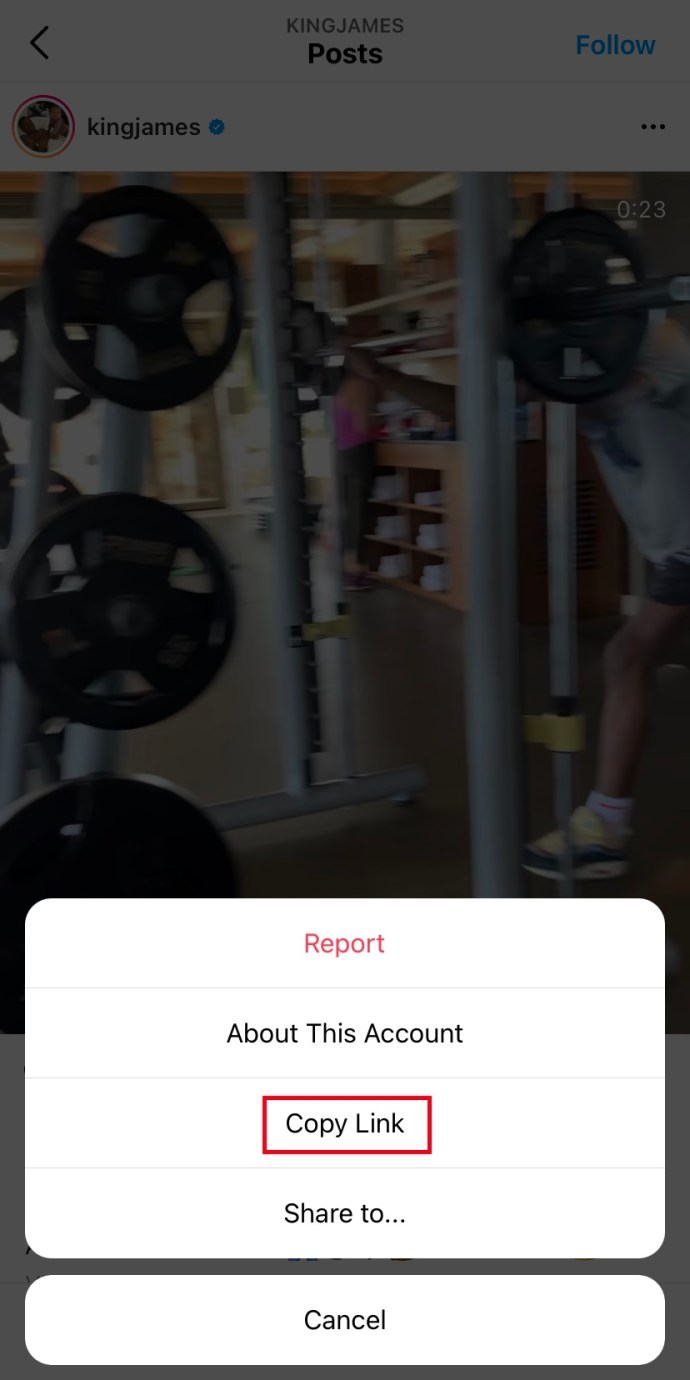
- Lim inn lenken i Instdown og trykk på nedlastingsknappen til høyre. Gi appen tillatelse til å få tilgang til bildene dine, og videoen skal lagres.
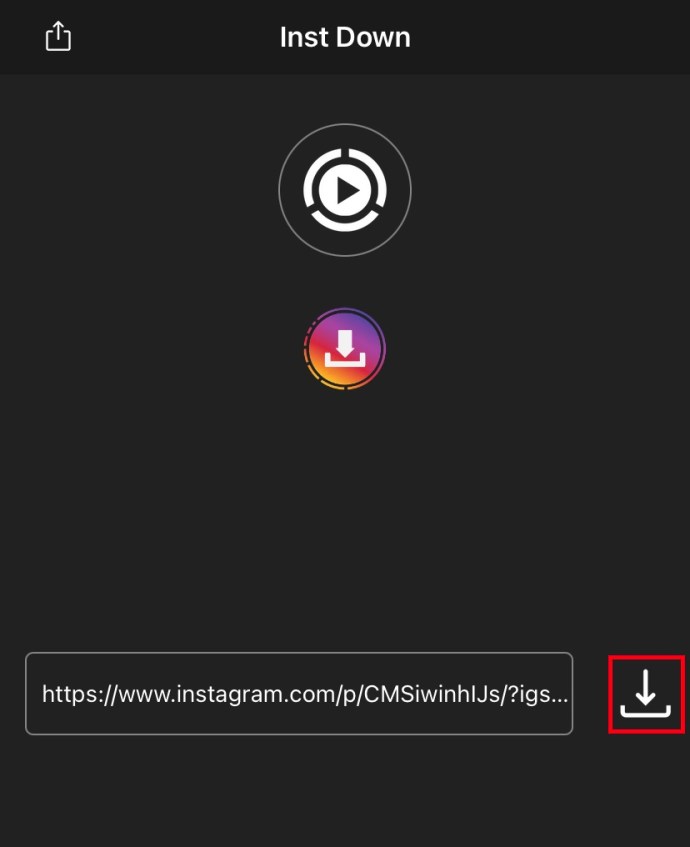
Last ned Instagram-videoer på din Mac eller PC-nettleser
Det er noen få alternativer for nettsteder som tillater rask nedlasting av Instagram-videoer gjennom nettleseren din. En av de mest populære heter W3Toys. For å få dette til å fungere, følg disse trinnene:
- Kopier URL-en til videoen du vil laste ned.

- Naviger til W3Toys-nettstedet og lim inn URL-en i boksen. Trykk på «Last ned».
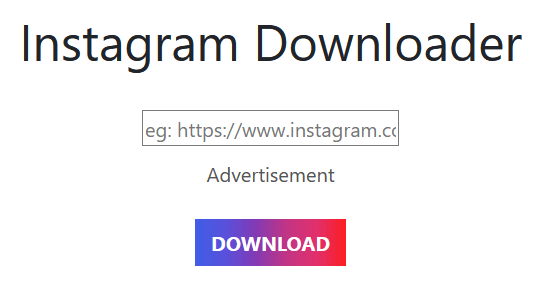
- Du skal se en melding som bekrefter suksessen. Trykk på den grønne "last ned"-knappen og siden vil laste ned videoen til enheten din.
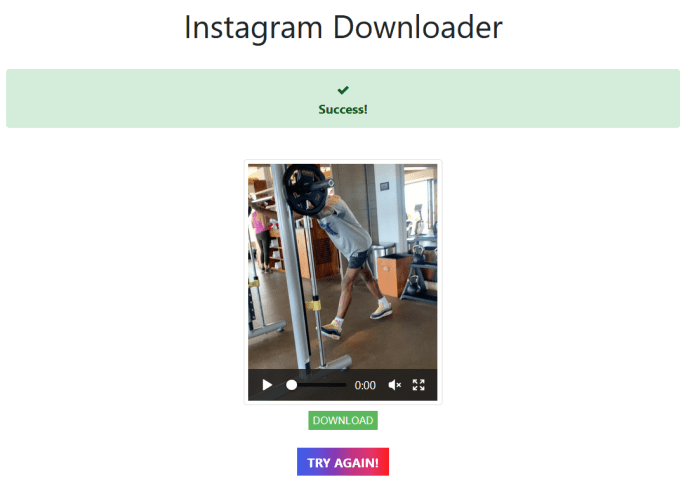
Dessverre kan W3Toys være trege i rushtiden. Et godt alternativ er et nettsted som heter Save Deo. Vi har imidlertid en rettferdig advarsel hvis du velger SaveDeo. Det har en tendens til å liste opp de mest populære videonedlastingene, og mange av dem er definitivt ikke trygge for arbeid eller for yngre øyne! En annen anstendig nedlastingsside som fungerer som de to tidligere nevnte er Instadown.
Innpakning
Hver av disse metodene er en levedyktig måte å laste ned videoer fra Instagram. Hvis du ikke er den mest teknisk kyndige, eller ikke regelmessig laster ned videoer, er det ikke verdt å bruke IFTTT-metoden. I så fall kan den manuelle metoden eller nettstedene som vi listet ovenfor, være mer for din smak.
***
Laster du regelmessig ned fra Instagram? Har du andre måter å laste ned på som ikke er oppført her? Bruker du en annen Android- eller iOS-app som ikke er nevnt? Fortell oss om det nedenfor.